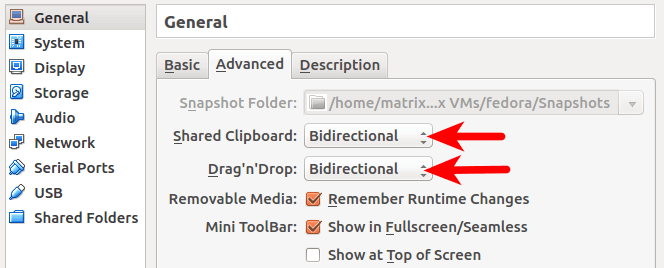In einem früheren Tutorial habe ich Ihnen gezeigt, wie man Virtualbox-Gast-Erweiterungen unter Debian installiert. In dieser Anleitung wird erklärt, wie man die Dateifreigabe zwischen dem Host und dem Virtualbox-Gastbetriebssystem aktiviert. Um dies zu tun, müssen Sie zuerst die Gastzusätze im Gastbetriebssystem installieren. Wenn Sie dies also noch nicht getan haben, lesen Sie diesen Beitrag und kommen Sie hierher zurück, wenn Sie fertig sind.
Lesen Sie auch:
VirtualBox Guest Additions in Apricity OS Virtual Machine installieren
Wie man VirtualBox Guest Additions in Fedora 23/24 installiert
Virtualbox Guest Additions unter Ubuntu installieren, um die 3D-Unterstützung zu aktivieren
Dateifreigabe zwischen Host und Virtualbox Guest aktivieren
Klicken Sie im Fenster des Virtualbox Managers mit der rechten Maustaste auf Ihren Gastrechner und wählen Sie Einstellungen.
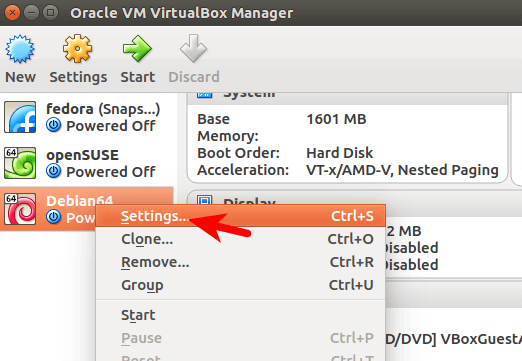
Wählen Sie im linken Fensterbereich die Option Gemeinsame Ordner. Klicken Sie dann auf die Schaltfläche „Hinzufügen“, um einen gemeinsamen Ordner hinzuzufügen.
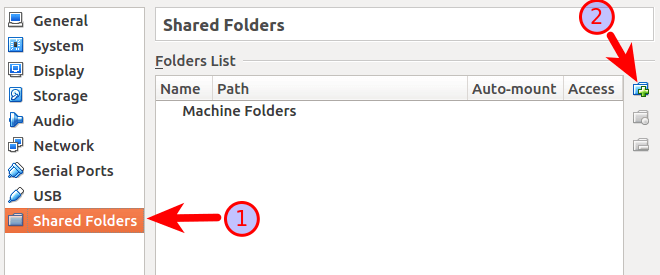
Wählen Sie dann im Feld „Ordnerpfad“ einen Ordner auf Ihrem Host-Computer aus.
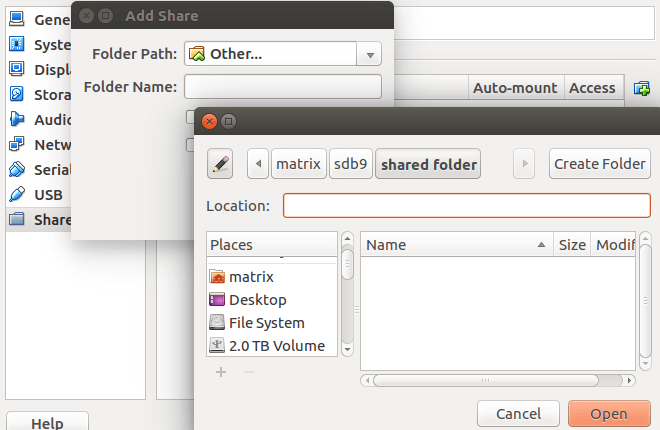
Sie können die Option „Schreibgeschützt“ aktivieren, damit Ihr Gast Lesezugriff, aber keine Schreibberechtigung für den gemeinsamen Ordner auf dem Host-Computer hat. Aktivieren Sie Auto-mount, um den gemeinsamen Ordner automatisch zu mounten, wenn das Gastbetriebssystem hochfährt. Klicken Sie anschließend auf die Schaltfläche OK.
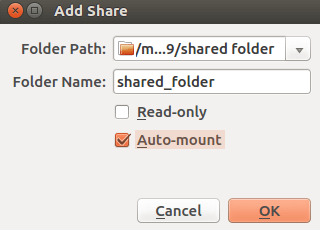
Starten Sie nun den Linux-Gastrechner. Im Verzeichnis /media/ des Linux-Gastes finden Sie ein neues Verzeichnis namens sf_shared_folder, wenn der Name des freigegebenen Ordners auf dem Host shared_folder lautet. Standardmäßig haben nur root und Mitglieder der Gruppe vboxsf Lese- und Schreibzugriff auf dieses Verzeichnis. Jetzt müssen wir Ihren Benutzer zur Gruppe vboxsf hinzufügen. Öffnen Sie ein Terminal auf dem Gastcomputer und geben Sie den folgenden Befehl ein. Ersetzen Sie <Benutzername> durch Ihren echten Benutzernamen.
sudo gpasswd -a <username> vboxsf
Loggen Sie sich aus der aktuellen Sitzung aus und melden Sie sich wieder an. Jetzt können Sie auf das Verzeichnis /media/sf_shared_folder zugreifen.
Sie können einen Softlink erstellen, der auf /media/sf_shared_folder verweist.
ln -s /media/sf_shared_folder /home/<username>/shared_folder
Der obige Befehl erstellt ein Verzeichnis shared_folder unter dem Home des Benutzers. Die in shared_folder erstellte Datei befindet sich tatsächlich in /media/sf_shared_folder.
Wie man das Kopieren und Einfügen der Zwischenablage zwischen Host und Gast aktiviert
Eine andere Sache, die Sie vielleicht tun möchten, ist das Kopieren und Einfügen der Zwischenablage zwischen Host und Gast zu aktivieren. Um dies zu erreichen, öffnen Sie das Einstellungsfenster Ihrer virtuellen Maschine. Gehen Sie zu Allgemein > Erweitert. Ändern Sie den Wert von Gemeinsame Zwischenablage und Drap’n’Drop auf Bidirektional. Klicken Sie dann auf die Schaltfläche OK.